| Staramy się zlokalizować na naszej stronie internetowej w tak wielu językach, jak to możliwe, jednak ta strona jest aktualnie maszyna przetłumaczony przy użyciu Google Translate. | blisko |
-
-
produkty
-
zasoby
-
wsparcie
-
firma
-
Login
-
ReviverSoft
Answers
Uzyskaj odpowiedzi od
Społeczność Ekspertów Komputerowych-
Strona główna
-
Zasoby
-
Pytania i odpowiedzi
- mój laptop touchpad nie działa
mój laptop touchpad nie działa
 Podoba mi się to pytanie0 Like ItŚledzićmój laptop touchpad nie działaSystem operacyjny:Odpowiedź na to pytanie
Podoba mi się to pytanie0 Like ItŚledzićmój laptop touchpad nie działaSystem operacyjny:Odpowiedź na to pytanie- 2 Odpowiedzi
Najstarszy
Najnowsze
Głosów
0 głosów
000 głosów
00Witam Venkatesh,
Nie może być wiele powodów do nieprawidłowego działania touchpada. Trzeba wykonać następujące kroki, aby rozwiązać ten problem:
1. System operacyjny nie odpowiada
W pierwszej kolejności należy sprawdzić, czy system operacyjny komputera i nie reaguje, jak również. Możliwe, że komputer jest zamrożona, co oznacza, że nie reaguje na żadne polecenia dajesz go. W tym przypadku również touchpad nie działa.
Aby to sprawdzić, naciskając klawisze Num Lock i Scroll Lock na klawiaturze, aby sprawdzić, czy wszystkie lampki na klawiaturze włączyć lub wyłączyć. Wiele klawiatury mają mało światła, aby wskazać, gdy Num Lock i Scroll Lock są aktywowane.
Jeśli klawiatura ma tę funkcję, a światła włączyć i wyłączyć się po naciśnięciu klawiszy Num Lock i Scroll Lock, a następnie komputer nie jest zamarznięta. Jeśli światło jest włączone lub wyłączone po naciskając klawisze kilka razy, a następnie komputer jest prawdopodobnie zamrożone. Uruchom ponownie komputer, aby sprawdzić, czy to rozwiąże problem i powoduje touchpad działa ponownie.
2. Urządzenia zewnętrzne
Niektóre urządzenia PS / 2 wejścia USB i automatycznie wyłączyć touchpada po podłączeniu. Jako krok w rozwiązywaniu problemów, wyłącz komputer, odłącz wszystkie urządzenia zewnętrzne, a następnie ponownie uruchom komputer, aby upewnić się, jeden z nich nie został wyłączony touchpad. Jeśli to rozwiązuje problem, może nadal być w stanie korzystać z urządzenia, powodując go poprzez dostosowanie ustawień oprogramowania na właściwości użytkowe Mouse.
3. Sprawdź ustawienia myszy
Niektóre ustawienia touchpada można zatrzymanie pracy w określonych okolicznościach. Aby uzyskać dostęp do ustawień myszy, wykonaj poniższe czynności.- Przejdź do menu Start lub naciśnij klawisz Windows i zmiana ustawień myszy typu w polu wyszukiwania, a następnie naciśnij klawisz Enter.
- W oknie Właściwości: Mysz, która otwiera, znajdź ustawienia touchpad. Są one zwykle pod prawej karcie obok Hardware (nazwa karty zmienia się od producenta do producenta).
- Upewnij się, że to sprawdzić w polu obok Włącz touchpad.
- Dostosuj inne ustawienia do własnych potrzeb, a następnie kliknij przycisk Zastosuj, a następnie OK.
- Sprawdź swoją touchpada.
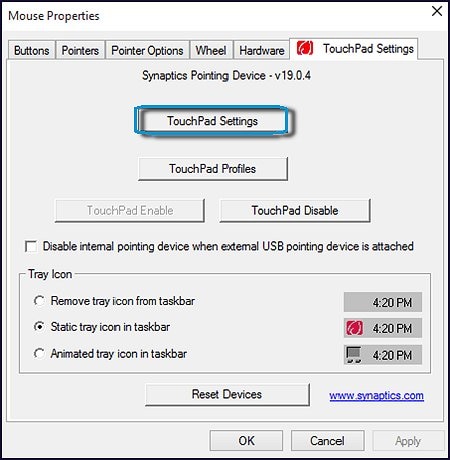
4. Sprawdzenie Menedżera urządzeń i aktualizacji sterowników
Jeśli panel dotykowy nadal nie działa, Menedżera urządzeń systemu Windows można powiedzieć, szczegółowe informacje na temat problemów ze sprzętem i pomaga aktualizować sterowniki.
Na przykład, jeśli urządzenie ma żółty wykrzyknik lub czerwony znak X obok niego, jest to wskaźnik problemów sprzętowych lub programowych. Aby zlokalizować touchpada w Menedżerze urządzeń, wykonaj poniższe czynności.- Przejdź do ekranu startowego lub naciśnij klawisz Windows i kierownik typu urządzenia, a następnie naciśnij klawisz Enter.
- Pod swój komputer, kliknij dwukrotnie ikonę Mysz i inne urządzenia wskazujące.
- Zlokalizuj panelu dotykowego i kliknij prawym przyciskiem myszy na ikonę i wybierz polecenie Aktualizuj oprogramowanie sterownika.
- Kliknij przycisk Wyszukaj automatycznie zaktualizowane oprogramowanie sterownika i wykonaj kroki (jeśli sterowniki są nieaktualne).

5. Sprawdź CMOS (BIOS)
Upewnij się, że touchpad nie została wyłączona w CMOS (BIOS) instalacji. Po wprowadzeniu ustawień systemu BIOS lub CMOS, sprawdź ustawienia urządzenia, sprzęt i jeśli Touchpad jest wyłączona, włącz ją ponownie i ponownie uruchomić laptopa do przetestowania touchpada.6. Uszkodzone pliki systemu operacyjnego
Inną możliwą przyczyną nieprawidłowego działania touchpada jest uszkodzone pliki systemu operacyjnego. Choć zazwyczaj będzie można zauważyć inne problemy, jak również z powodu uszkodzonych plików systemowych, może to spowodować, że touchpad nie działa.
Mocowanie tego wymaga albo włączyć punkt przywracania w przed dniem, gdy touchpad przestał działać.
Aby skorzystać z tej trasy, odnoszą się do następujących kroków:- Dostęp startowa
- Wpisz Restore
- Wybierz opcję Utwórz punkt przywracania z wyników
- Kliknij przycisk Przywracanie systemu
- Kliknij przycisk Dalej na otwartym oknie Przywracanie systemu
- Zaznacz żądany punkt przywracania i kliknij przycisk Dalej
- Kliknij przycisk Zakończ
- Potwierdź swoją decyzję wybierz Tak rozpoczęła się na Po Przywracanie systemu nie może być przerwany. Czy chcesz kontynuować pole.
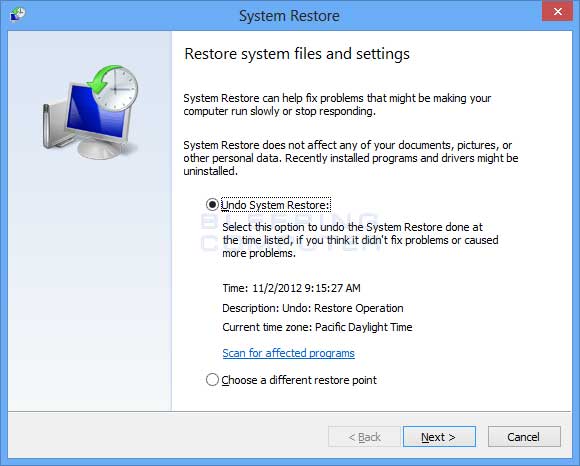
7. Uszkodzony sprzęt
Wreszcie, gdy touchpad nadal nie działa prawidłowo lub w ogóle, skontaktuj się z producentem komputera w celu uzyskania dalszych sugestii lub wziąć laptopa do warsztatu komputer.
To może wymagać wymiany samego touchpada lub innym składnikiem sprzętu. Jeśli touchpad nie może być ustalona, podłączyć i korzystać z myszy zewnętrznej jako obejście.
Mam nadzieję, że to pomaga.
Pozdrawiam,
Lokesh
Witamy Reviversoft Answers
ReviverSoft odpowiedzi jest miejsce na zadać pytanie, masz o komputerze i nie jest odbierane przez społeczność ekspertów.Napisz pytanie
Zadaj pytanie do społeczności terazPodobne pytania
Po podłączeniu zewnętrznego mikrofonu do gniazda, to nie działa. Widzę to w zakładce "Dźwięk", ale poziom jest bardzo niski. Próbowałem z kilku mikrofonów.Zobacz odpowiedzi40Pokaż pełną pytanieZaczęło dziać około 3 tygodnie temu w tym samym czasie, jak miałem HD zastąpiony.Zobacz odpowiedzi19Pokaż pełną pytaniepc ist mein mniszka umieścić mochte ReviverSoft auf mein laptop registriren Sctipt und muss Ich Tun byłZobacz odpowiedzi19Pokaż pełną pytanieMasz problemy z komputerem?Wykonaj bezpłatne skanowanie komputera za pomocą Driver Reviver teraz.PobierzUruchom bezpłatne skanowanieFirma| Partnerzy| EULA| Informacje prawne| Nie sprzedawaj/udostępniaj moich informacji| Zarządzaj moimi plikami cookieCopyright © 2025 Corel Corporation. Wszelkie prawa zastrzeżone. Warunki korzystania | Prywatność | Cookies -
